
Unityの初期設定では、スクリプトを変更するたびにコンパイルが行われてしまいます。
スクリプトを変更した後に、ちょっと見た目を編集してからコンパイルしたい時などに、動作が重いPCなどでは、ストレスがたまることがあると思います。
そこで今回は、自分のタイミングでコンパイルを行う方法を紹介したいと思います!
自動コンパイルを無効化する
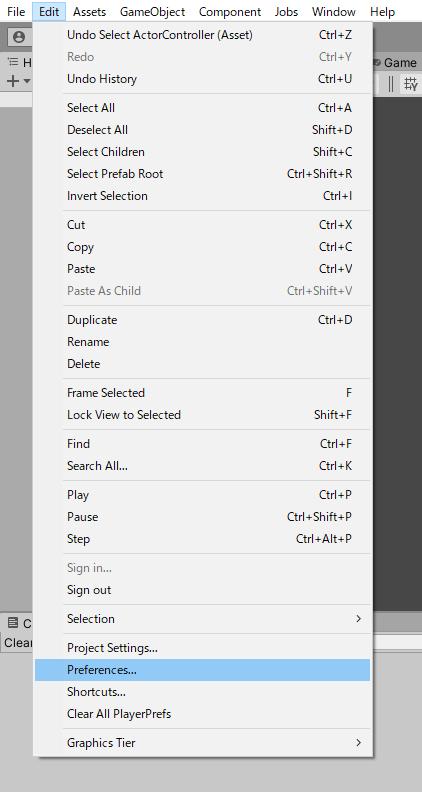
画面上のメニューバーから、「Edit → Preferences」 をクリックします。
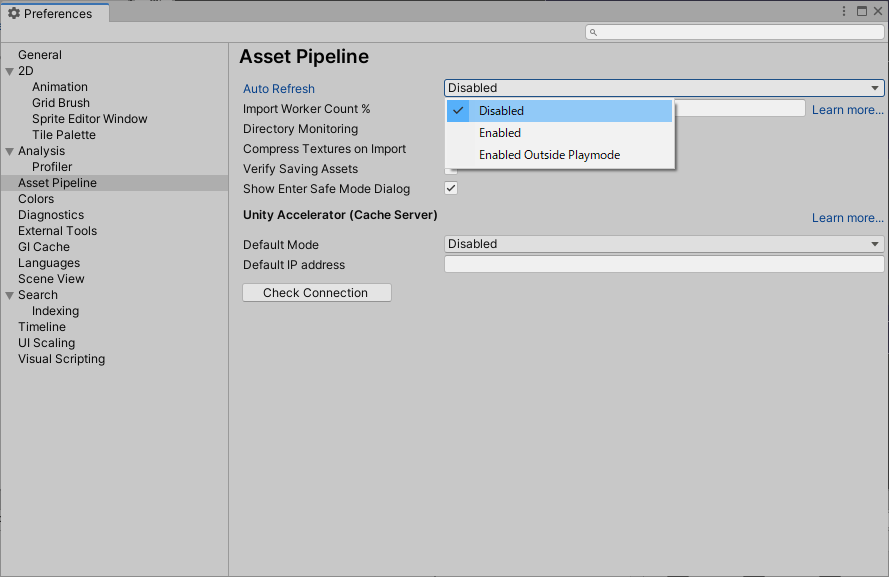
出てきたウィンドウから、「Asset Pipeline」を選択して、「Auto Refresh」の設定を「Disabled」にします。
これでスクリプトを変更したときに、自動でコンパイルされることがなくなります!
手動コンパイルするには
自分がコンパイルしたいタイミングでキーボードの「Ctrl + R」を同時に押すことで、コンパイルが行われます!
まとめ
自動コンパイルは便利な機能ですが、PCスペックが低めだとコンパイルに時間がかかるので、毎回コンパイルで、時間がかかるという方は、今回の設定を試してみてください!
お疲れさまでした!





